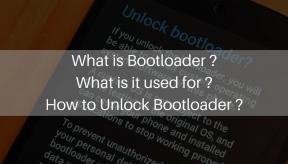Arreglo: Escape de Tarkov atascado en la pantalla de carga
Miscelánea / / January 09, 2022
Escapar de Tarkov es un videojuego de disparos en primera persona multijugador desarrollado y publicado por Battlestate Games, disponible solo para Windows. Después de tener un programa de prueba beta durante aproximadamente un año, finalmente está disponible y se puede pedir por adelantado a los desarrolladores en lugar de Steam o Epic Store. Ahora, si usted también es una de las víctimas del problema Escape from Tarkov Stuck on the Loading Screen, puede seguir esta guía para solucionarlo.
También debemos mencionar que el juego todavía se está ejecutando en el programa beta cerrado y no estamos seguros de cuándo terminará. Por lo tanto, las posibilidades son lo suficientemente altas como para que experimente varios problemas relacionados con los errores o la estabilidad. Mientras tanto, si hablamos de los juegos FPS multijugador en línea, pueden experimentar algunos problemas como bloqueos, retrasos, problemas de pantalla negra, juegos que no se cargan y más. Si eso te está pasando a ti, entonces no te preocupes.

Contenido de la página
-
Arreglo: Escape de Tarkov atascado en la pantalla de carga
- 1. Ejecuta el juego como administrador
- 2. Actualizar controlador GPU
- 3. Ciclo de energía en su enrutador Wi-Fi
- 4. Deshabilitar programas de seguridad
- 6. Comprobar el estado del servidor
- 7. Ejecutar el Solucionador de problemas de compatibilidad
Arreglo: Escape de Tarkov atascado en la pantalla de carga
Parece que puede haber varias razones posibles detrás del problema de la pantalla de carga atascada para los juegos de PC que pueden molestarte mucho. A veces, la conectividad del servidor de juegos o el problema de Internet o incluso los problemas relacionados con los archivos del juego pueden causarle muchos problemas. En algunos escenarios, el problema de bloqueo del antivirus o un controlador de gráficos obsoleto, o aplicaciones superpuestas, etc. también pueden desencadenar tales problemas. Afortunadamente, hemos compartido todas las posibles soluciones a continuación que deberían funcionar.
1. Ejecuta el juego como administrador
Debe ejecutar el archivo de aplicación exe del juego Escape from Tarkov en la PC con Windows como administrador para evitar problemas relacionados con el control de cuentas de usuario. Para hacer esto:
- Botón derecho del ratón sobre el Escapar de Tarkov archivo de acceso directo exe en su PC.
- Ahora, seleccione Propiedades > Haga clic en el Compatibilidad pestaña.
- Asegúrese de hacer clic en el Ejecute este programa como administrador casilla de verificación para marcarlo.
- Haga clic en Solicitar y seleccione OK para guardar los cambios.
2. Actualizar controlador GPU
Es mejor verificar la actualización del controlador de gráficos en la PC para que su juego se ejecute correctamente sin ningún tipo de problema gráfico. Puede seguir los siguientes pasos para hacerlo:
- Botón derecho del ratón sobre el Menu de inicio para abrir el Menú de acceso rápido.
- Haga clic en Administrador de dispositivos de la lista.
- Ahora, haga doble clic sobre el Adaptadores de pantalla categoría para ampliar la lista.
- Entonces botón derecho del ratón en el nombre de la tarjeta gráfica dedicada.
- Seleccione Actualizar controlador > Elegir Buscar automáticamente controladores.
- Si hay una actualización disponible, se descargará e instalará automáticamente la última versión.
- Una vez hecho esto, asegúrese de reiniciar su computadora para cambiar los efectos.
De lo contrario, puede descargar manualmente la última versión del controlador de gráficos e instalarlo directamente en su PC a través del sitio web oficial del fabricante. Asegúrese de seleccionar el número de modelo exacto de la tarjeta gráfica para descargar el archivo. Entonces, los usuarios de tarjetas gráficas Nvidia pueden ir a la sitio oficial de nvidia y los usuarios de tarjetas gráficas AMD pueden visitar el Sitio web de AMD.
3. Ciclo de energía en su enrutador Wi-Fi
Se recomienda realizar un ciclo de encendido en su enrutador Wi-Fi para actualizar la conexión a Internet. A veces, los problemas con la conectividad de la red pueden causar varios problemas con el servidor del juego o el juego no se carga por completo. Asegúrese de apagar el enrutador y desenchufar el cable de alimentación. A continuación, espere unos 30 segundos y vuelva a enchufar el cable de alimentación. Ahora, encienda el enrutador y conéctese a Internet para verificar el problema.
4. Deshabilitar programas de seguridad
- Clickea en el Menu de inicio > Tipo cortafuegos.
- Seleccione Cortafuegos de Windows Defender del resultado de la búsqueda.
- Ahora, haga clic en Activar o desactivar el Firewall de Windows Defender desde el panel izquierdo.
- Se abrirá una nueva página > Seleccione el Desactive el Firewall de Windows Defender (no recomendado) opción tanto para el Configuración de red privada y pública.
- Una vez seleccionado, haga clic en OK para guardar los cambios.
Luego, asegúrese de deshabilitar el programa antivirus en la PC temporalmente siguiendo los pasos a continuación:
- imprenta ventanas + yo llaves para abrir el Configuración de Windows menú.
- Haga clic en Actualización y seguridad > Haga clic en Seguridad de Windows desde el panel izquierdo.
- Ahora, haga clic en el Abra Seguridad de Windows botón.
- Ir Protección contra virus y amenazas > Haga clic en Administrar configuraciones.
- A continuación, deberá simplemente apagar el Protección en tiempo real palanca.
- Si se le solicita, haga clic en sí para seguir adelante.
6. Comprobar el estado del servidor
Asegúrese de verificar el estado del servidor del juego Escape from Tarkov visitando el sitio web de Down Detector de terceros desde este enlace. A veces, los problemas con el servidor del juego, como el tiempo de inactividad o la interrupción, o incluso el proceso de mantenimiento, pueden causar que el juego se bloquee o se atasque en los problemas de la pantalla de carga. Al momento de escribir este artículo, podemos ver que hay un problema con el servidor del juego y muchos jugadores se ven afectados por esto.
anuncios
Si también enfrenta el mismo problema, asegúrese de esperar un tiempo hasta que el problema se solucione por completo.
7. Ejecutar el Solucionador de problemas de compatibilidad
Si ninguno de los métodos funcionó para usted, intente ejecutar el solucionador de problemas de compatibilidad en la PC con el juego Escape from Tarkov. Para hacerlo:
- En primer lugar, salga del juego Escape from Tarkov> Inicie el Lanzador de Battle State Games.
- Ir al lanzador Ajustes menú > Asegúrese de seleccionar "Cuando inicie el juego: mantenga abierta la ventana del iniciador".
- Ahora, inicie el Escapar de Tarkov juego > Si te quedas atascado en la pantalla de carga una vez más, simplemente presiona las teclas Ctrl+Alt+Del para abrir el Administrador de tareas.
- Ve a la Detalles pestaña > Localizar el EscapeFromTarkov.exe tarea de aplicación de la lista.
- Botón derecho del ratón en la tarea en particular y haga clic en Propiedades.
- A continuación, deje abierta la ventana Propiedades y vuelva al Administrador de tareas.
- Botón derecho del ratón sobre el EscapeFromTarkov.exe archivo de solicitud > Haga clic en Tarea final.
- Clickea en el Proceso finalizado botón > A continuación, vuelva a la Propiedades ventana.
- Ve a la Compatibilidad pestaña > Haga clic en el 'Ejecutar el solucionador de problemas de compatibilidad' botón.
- Haga clic en "Prueba la configuración recomendada" y probar el programa.
- Siga las indicaciones en pantalla para completar el proceso de solución de problemas.
- Estás listo. Este método debería solucionar el problema por completo.
Eso es todo, chicos. Suponemos que esta guía le resultó útil. Para más consultas, puede comentar a continuación.
anuncios